win10 445端口如何关闭 win10系统关闭445端口的方法
- 科技
- 2天前
- 407
445端口可以使得黑客们也有了可乘之机,能通过该端口偷偷共享你的硬盘,甚至会在悄无声息中将你的硬盘格式化掉,同时也是一个毁誉参半的端口,对此有些用户会选择将win10系统中的445端口进行关闭,那么win10系统445端口如何关闭呢?这里小编就来告诉大家win10系统关闭445端口的方法。
对于端口这个东西,其实我们日常工作的时候接触的不会太多,因此也导致遇到问题我们不太了解,小编今天就为大家带来有关端口的推荐,大家有需要的可以看看
推荐教程:win查看端口被占用怎么操作
具体方法:
1、打开win10系统的控制面板,在控制面板之中可以看到有一项是windows防火墙。

2、点击windows防火墙选项,进入其界面之中。可以看到,在左侧的选项中有一项是高级设置。

3、请继续点击高级设置,在高级设置界面,选中左侧的入站规则选项,然后点击右侧的新建规则。

4、在规则类型的选项之中,请选中端口选项,然后点击下一步。

5、在出现的协议和端口界面,协议选择TCP,本地端口请填上445端口。然后继续点击下一步。
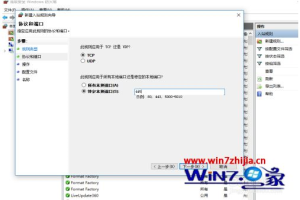
6、在连接符合条件的界面之中,请选择阻止连接,点击下一步。何时应用该规则选择默认即可。继续点击下一步。

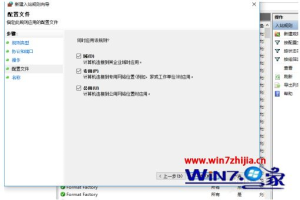
7、最后填写名称,点击完成即可。对于出站规则的新建步骤,和上述步骤一样。
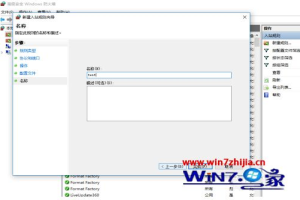
上述就是win10系统关闭445端口的方法了,还有不懂得用户就可以根据小编的方法来操作吧,希望能够帮助到大家。
总结以上是真正的电脑专家为你收集整理的win10 445端口如何关闭 win10系统关闭445端口的方法的全部内容,希望文章能够帮你解决所遇到的问题。
如果觉得真正的电脑专家网站内容还不错,欢迎将真正的电脑专家推荐给好友。
你可能想看:








